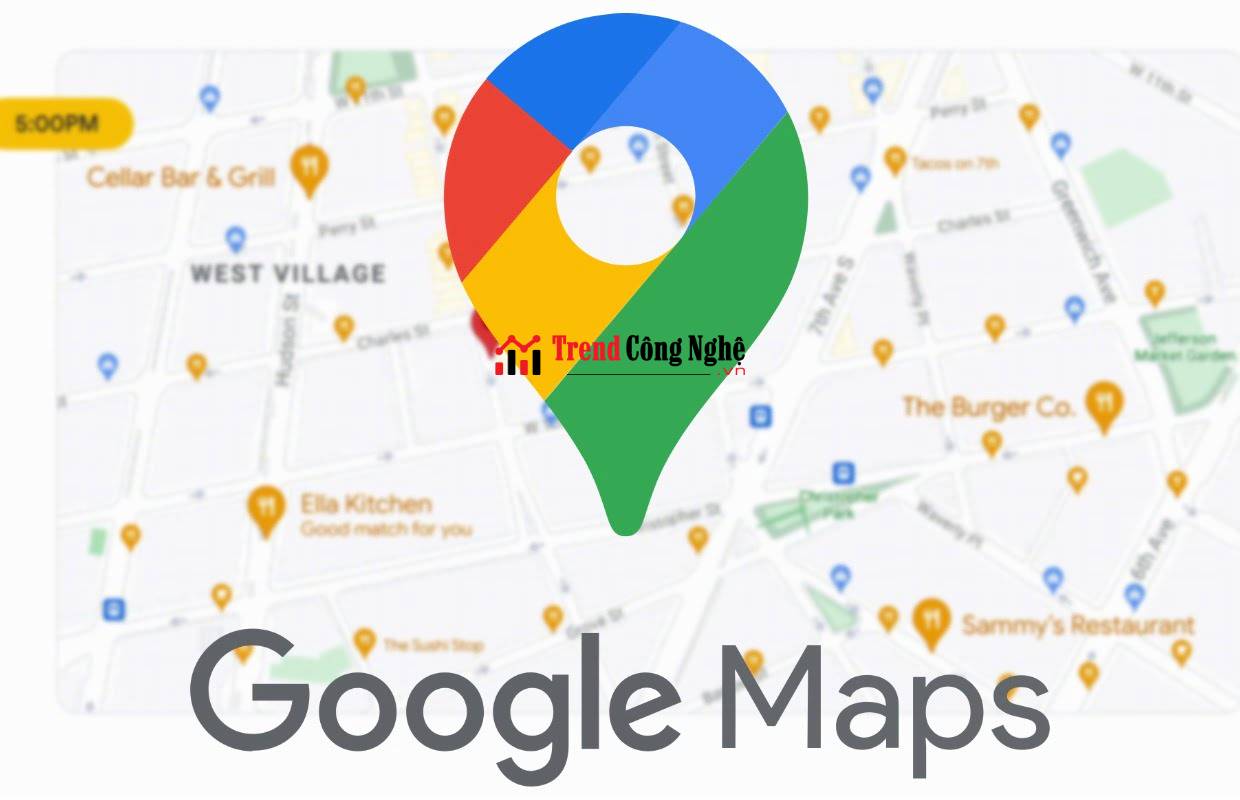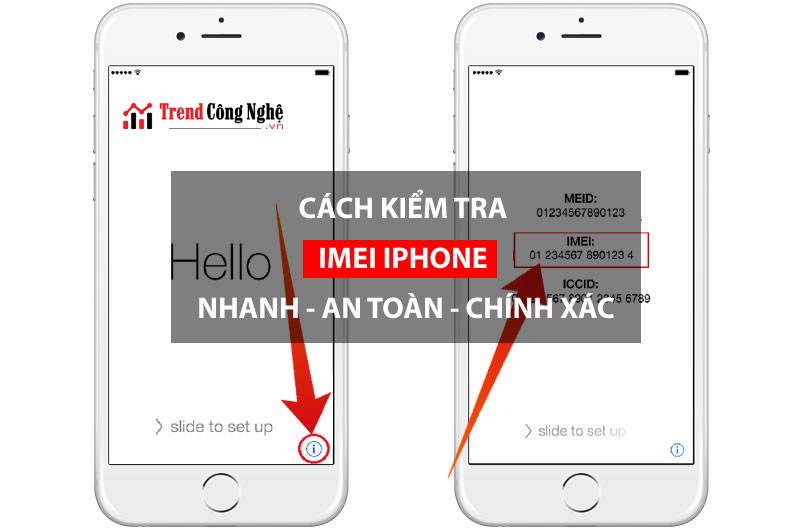Tóm tắt nội dung
Trong quá trình sử dụng điện thoại Iphone của mình, đôi khi bạn sẽ cảm thấy phiền toái hay làm ảnh hưởng tới người khác với hiệu ứng âm thanh mỗi khi gõ bàn phím. Dưới đây là 3 cách tắt âm bàn phím Iphone mà Trend Công Nghệ muốn chia sẻ đến bạn.
1. Lợi ích của việc tắt âm bàn phím trên iPhone
Cài đặt mặc định của Iphone cho phép âm thanh phát ra khi bạn gõ. Nếu bạn cảm thấy khó chịu hoặc ồn ào khi đang ở nơi công cộng bởi những âm thanh này bạn nên tắt âm bàn phím. Ngoài ra việc tắt âm thanh khi gõ phím còn có những lợi ích sau:
- Hạn chế âm thanh phát ra từ iPhone của bạn, đồng thời hạn chế tiêu hao pin .
- Giúp bạn tránh gây ồn ào đến môi trường xung quanh bạn khi bạn đang ở nơi đông người hoặc nơi tôn nghiêm cần sự im lặng.
- Khi bạn bấm điện thoại, không làm phiền hoặc ảnh hưởng tới người bên cạnh.

Cách tắt âm bàn phím Iphone
2. Cách tắt âm bàn phím iPhone bằng nút gạt im lặng
Đây là cách đơn giản và nhanh chóng nhất để tắt âm thanh khi gõ bàn phím mà chỉ có trên các thiết kế của iPhone.Cấu tạo của nó là một nút gạt lên xuống nằm ở bên hông trái của thiết bị, ngay phía trên 2 nút điều chỉnh âm lượng. Nút này có chức năng kích hoạt chế độ âm thanh hoặc ngược lại kích hoạt chế độ im lặng trên điện thoại.

Tắt âm bàn phím bằng thanh gạt im lặng
Khi gạt nút bạn sẽ nhận được một thông báo “Chế độ im lặng Bật/Tắt” đi kèm với hình ảnh chiếc chuông sẽ cho bạn biết thiết bị của bạn đang ở chế độ nào.
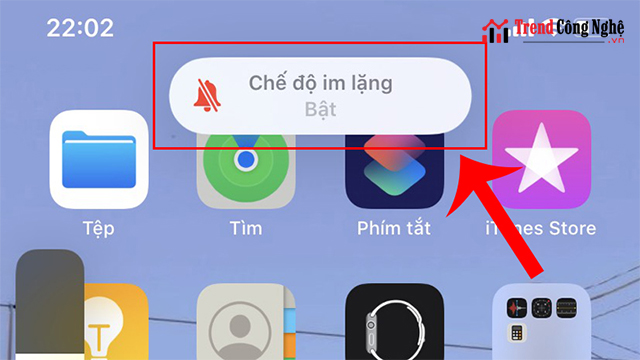
Kích hoạt chế độ im lặng trên Iphone
Tuy đây là cách nhanh nhất để tắt âm bàn phím iPhone không đồng nghĩa nó là cách tối ưu nhất. Khi bạn tiến hành thao tác gạt nút tắt âm thanh trên iPhone nó sẽ đồng thời tắt tất cả âm thanh khác trên điện thoại của bạn, bao gồm nhạc chuông cuộc gọi, âm thanh trò chơi, âm thông báo,…
3. Tắt âm bàn phím bằng nút giảm âm lượng
Theo thiết kế mặc định, âm thanh khi gõ bàn phím liên kết với cài đặt âm lượng trên thiết bị iOS. Vì vậy, bạn có thể tắt tiếng ồn khi nhấn bàn phím trên iPhone bằng cách giảm âm lượng. Chi tiết như sau:
Cách 1: Thao tác bằng phím cứng
Nhấn và giữ nút giảm âm lượng đến khi iPhone về mức 0 hiện chế độ im lặng.
Cách 2: Thao tác trên trung tâm điều khiển
Hoặc bạn có thể điều chỉnh âm lượng về mức im lặng bằng cách sử dụng Trung tâm điều khiển trên iOS.
Ngoài ra, khi điện thoại của bạn chạy hệ điều hành iOS 13 trở lên sẽ hiển thị một thanh trượt âm lượng trên màn hình khi bạn nhấn nút Tăng/Giảm âm lượng, kéo nó xuống hết mức để đưa thiết bị về chế độ im lặng.
Tương tự như cách tắt âm bàn phím iPhone bằng nút gạt, việc bạn điều chỉnh âm lượng trên thiết bị về chế độ im lặng cũng làm tắt âm thanh của các ứng dụng khác trên thiết bị của bạn. Chính vì thế, bạn sẽ không thể nghe nhạc hoặc âm thanh ứng dụng.
4. Tắt âm thanh bàn phím trong cài đặt điện thoại
Đây là lựa chọn tốt nhất để tắt âm thanh bàn phím iPhone mà không ảnh hưởng đến các chức năng âm thanh khác trên điện thoại, cụ thể là:
Bước 1:Bạn vào Cài đặt trên điện thoại => Chọn Âm thanh.
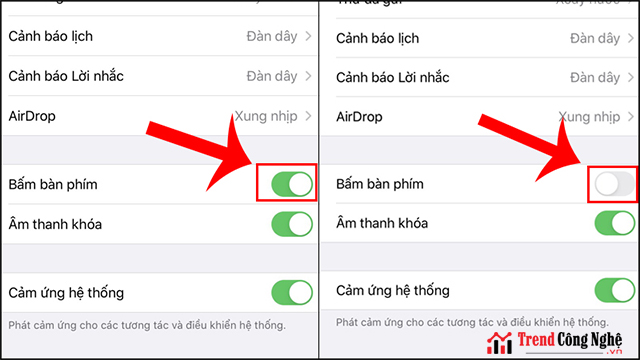
Tắt âm bàn phím Iphone trong cài đặt
Bước 2: Cuộn xuống dưới tìm và gạt công tắc Bấm bàn phím chuyển sang chế độ tắt.
Với cách làm tùy chỉnh trong cài đặt âm thanh có ưu điểm vượt trội hơn so với hai cách làm trên là bạn có thể tắt tiếng hoàn toàn âm bàn phím mỗi khi nhấn mà vẫn không làm tắt luôn âm thanh khác.
Bằng cách tắt âm bàn phím iPhone theo cách này có thể tắt hoàn toàn mà không ảnh hưởng đến các hệ thống âm thanh khác của thiết bị như: âm báo tin nhắn, cuộc gọi đến, âm thanh ứng dụng…, tuy nhiên các bước thao tác để tắt và mở lại âm bàn phím khi cần sẽ mất thời gian hơn một chút. Bởi vậy cách làm này sẽ khó áp dụng trong những trường hợp khẩn cấp.
Trên đây là những cách tắt âm bàn phím iPhone nhanh chóng mà Trend Công Nghệ gợi ý cho bạn, tránh gây ồn ào hay khó chịu cho bạn và những người xung quanh. Bạn đọc có thể xem thêm các bài viết của Trend Công Nghệ chia sẻ về các mẹo hay trên iPhone ở dưới đây: